Anaplan XL Reporting のマップを使用すると、地理データを Excel で直接プロットし、Anaplan XL Web サーバーに公開できます。
概要
データの場所をプロットし、必要に応じてプロットされたポイントの色とサイズを設定して値を表示できます。
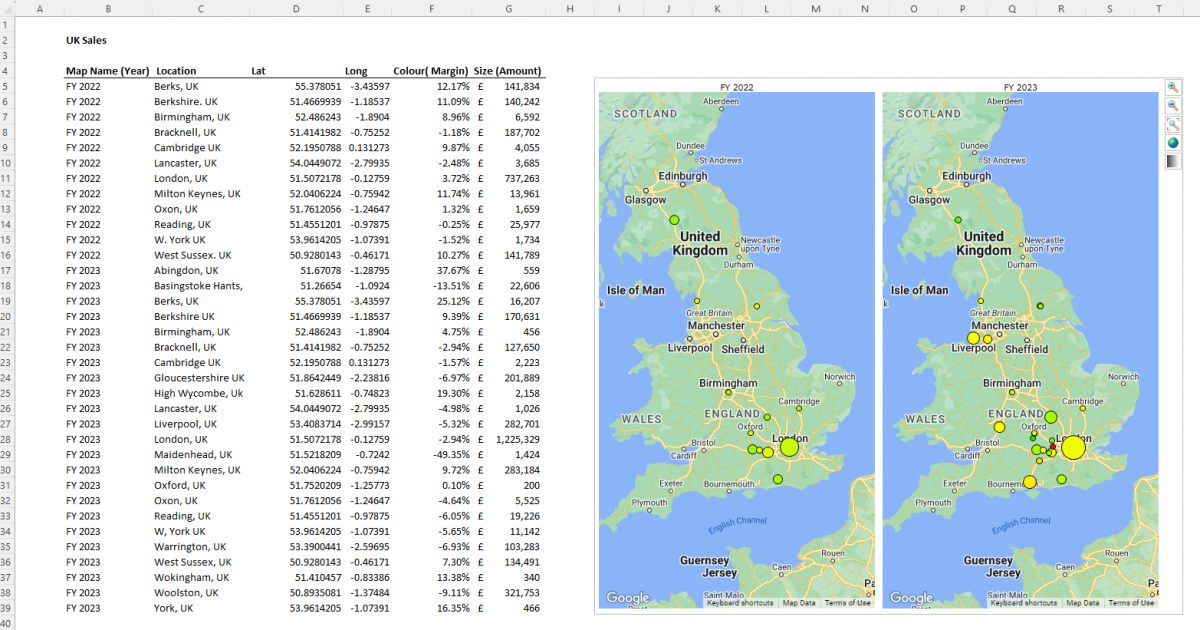
セットアップ
Excel からマップを作成するには、関連データをハイライト表示し、Anaplan XL メニューの [Visualize] ドロップダウン ボタンから [Map] を選択します。
[マップ] プロパティ ウィンドウが開きます。
マップの範囲
Anaplan XL では、マップを作成するためにデータが特定の方法で配置されていることが想定されています。
一般的には、以下に説明するように複数のデータ列が存在している必要があります。
既知の緯度と経度
列には次の内容を含める必要があります。
| 列 | 説明 |
| Map Name | マップのタイトル。異なる名前ごとにマップが作成されます (たとえば年ごとにマップを作成するなど)。 |
| Location Name | データ ポイントのタイトル。ポイントにカーソルを合わせたときに表示されます。 |
| Latitude | ポイントの緯度。 |
| Longitude | ポイントの経度。 |
| Colour (省略可) | プロットされるポイントの色を定義します。数値かテキストを指定できます。列が選択されていない場合は、すべてのポイントが同じ色になります。詳細については、「色」を参照してください。 |
| Size (省略可) | ポイントのサイズを定義します。これは数値にする必要があります。列が選択されていない場合は、すべてのポイントが同じサイズになります。 |
これは典型的なマッピング データ セットです。
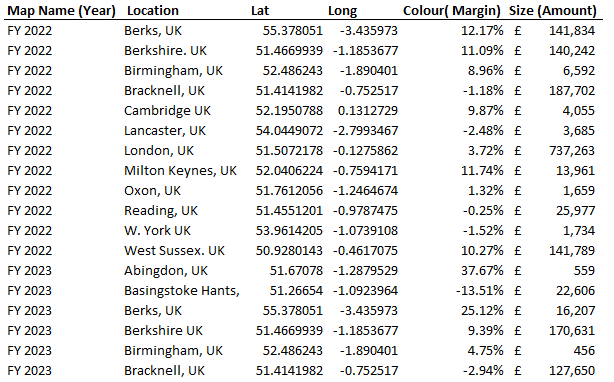
緯度/経度の確認
緯度/経度がわからない場合は、[Extras] → [Lookup Latitude/Longitude] メニュー アイテムを使用して確認できます。
場所の名前をハイライト表示し、メニュー アイテムを選択します。これには時間がかかる場合があるため、関数として利用できません。場所を一度検索してから、VLookup () 式などを使用して参照することをお勧めします。
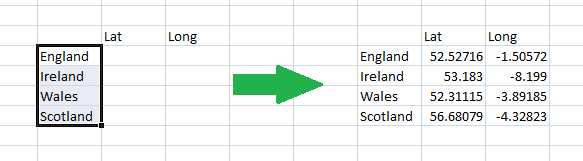
名前の付いた場所
名前の付いた場所では、場所を識別するために事前定義されたコード セットが使用されます。そのため、ポイントの位置のアウトラインをその中心にプロットすることができます。
Anaplan XL には、多くの一般的な要件に対応する定義済みアウトラインが用意されています。
場所のカスタム セットを追加することもできます。これを行う場合は、サポートにお問い合わせください。
レポートの列には次の内容を含める必要があります。
| 列 | 説明 |
| Map Name | マップのタイトル。異なる名前ごとにマップが作成されます (たとえば年ごとにマップを作成するなど)。 |
| Location Name | プロットする場所の名前。 |
| Colour (省略可) | プロットされるポイントの色を定義します。数値かテキストを指定できます。列が選択されていない場合は、すべてのポイントが同じ色になります。 |
| Size (省略可) | ポイントのサイズを定義します。これは数字にする必要があります。列が選択されていない場合は、すべてのポイントが同じサイズになります (ポリゴンをプロットする場合には適用されません)。 |
名前の付いた場所の場合は、中心マーカーの代わりにアウトラインを表示します。形状と罫線の透明度をカスタマイズします。[Plot using place names] を選択し、ドロップダウンから場所を選択します。次に、[Map Properties] ウィンドウの [Markers] タブで [Place shape] を選択します。
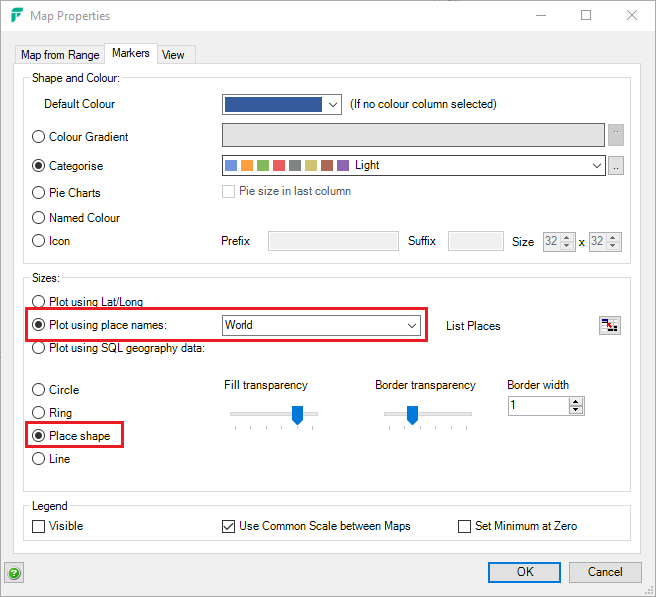
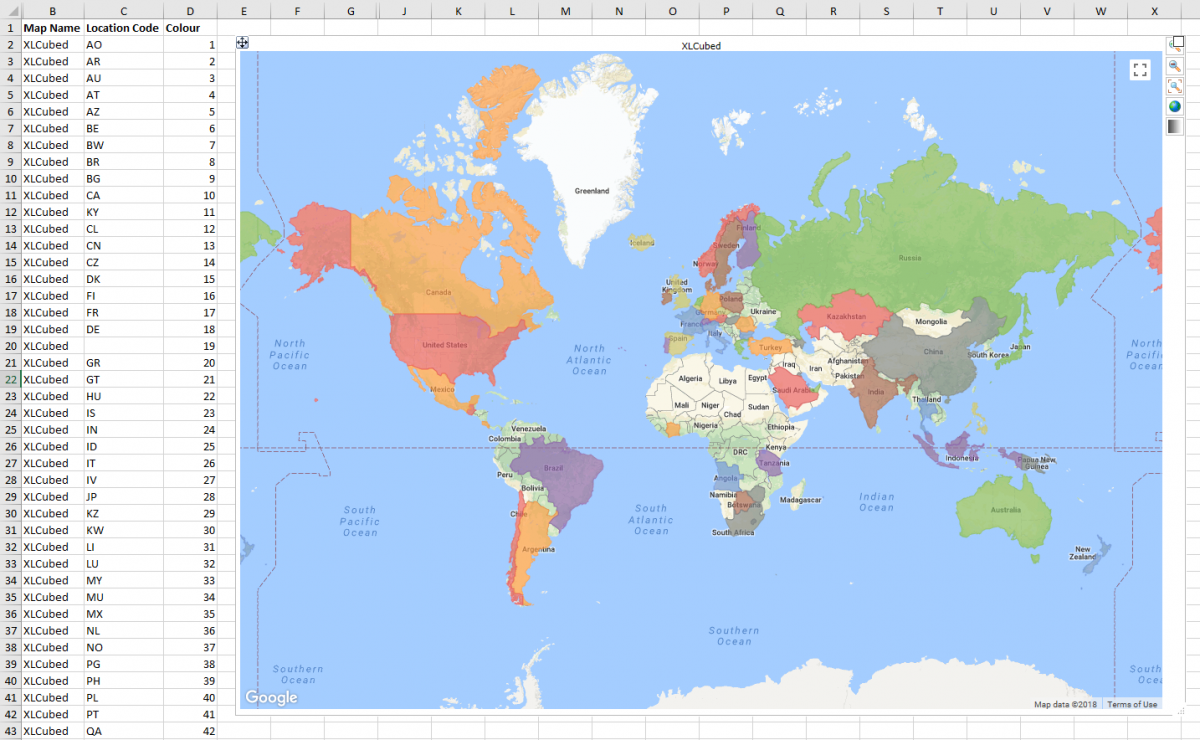
マップ コントロール
| ボタン | 説明 |
 | ズームイン |
 | ズームアウト |
 | 画面に合わせてズーム |
 | マップの表示タイプを切り替えます。道路ビューと衛星ビューを切り替えます。 |
 | フェード マップを切り替えます。マップをフェードすると、データ ポイントがより目立つようになります (Excel では IE9 以上、ウェブでは IE9 以上、Firefox、又は Chrome が必要です)。 |
プロパティ
マップ上で右クリックして [Edit Map] を選択すると、マップ プロパティ ダイアログが表示されます。
色
データに色列が含まれている場合、この列には数値かテキストを含めることができます。また、値によって色を決定する方法は三つあります。
- Color Gradient: 数値がある場合、色はカラー グラデーションから選択できます。たとえば、負の余白/正の余白に赤と緑の網掛けを使用します。
- Categorize: 各ポイントを数値またはテキストで分類できます。たとえば、全国の店舗をマッピングする場合、色列に店舗の種類を含めることができます。各店舗タイプは特定の色でプロットされます。
- Pie Charts: 以下を参照してください。
- Named Color:列には、名前付き色または #ff0000 などの HTML 構文を使用して、特定の色を含めることができます。これにより、選択した基準を使用して色を制御できる柔軟性が最大限に高まります。
- Icon: 各場所をアイコンでマッピングできます。色列には、使用するアイコンのファイル名を含める必要があります。
サイズ
サイズ列が見つからない場合、すべてのマーカーはマップ プロパティで指定されたデフォルトのサイズになります。
サイズ列が含まれている場合、マーカー サイズは、プロパティ画面で設定された下限サイズと上限サイズの間になります。正確なマーカー サイズは、これらの値の間を補間することによって計算されます。
出力セル
プロパティ画面では、マップと場所の名前の出力セルを設定できます。
これらを選択した状態でデータ ポイントを選択すると Excel が更新されます。これを使用して、選択したポイントの詳細なレポートを作成できます。
複数選択をオンにして、セルではなく出力範囲を選択すると、複数の値を出力できます。マップ上に描画ツールが表示され、複数のポイントを選択して [OK] を選択できるようになります。
円グラフ
シンプルなポイントの代わりに円グラフをプロットできます。この場合、場所列の後の列が円セグメントのデータ値として使用されます。
デフォルトでは、円グラフのサイズはすべてのデータ値の合計に基づいて決定されます。必要に応じて、最後の列を円グラフのサイズに設定することもできます。これにより、別のパラメーターに基づいてサイズを制御したり、すべてのチャートを同じサイズにしたり (最後の列を 1 で埋める) することができます。
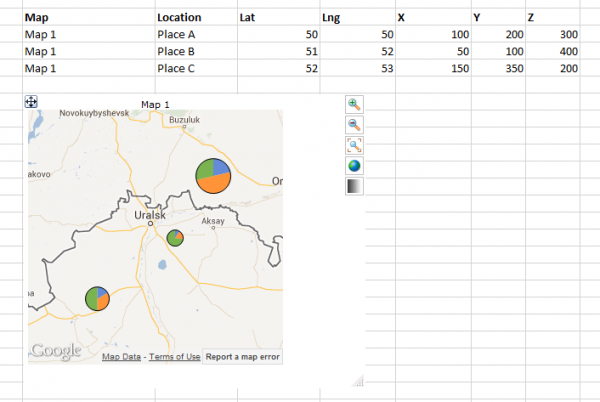
ビュー
初期ビュー
マップの初期ビューを定義します。オプションは以下のとおりです。
- Zoom to fit:既存の動作と同じで、マップがズームされ、スクロールされてすべてのデータ ポイントが表示されます。
- Save on close:ズームとスクロールがワークブックとともに保存されます。
- Custom view:ズームとスクロールを決定し、[Set] を選択して現在のビューを選択します。
カスタム スタイル
これらの設定では、道路、水、地名などのマップ レイヤーをカスタマイズできます。
すべてのレイヤーを一度に調整することも、個別に調整することもできます。マップがどのように表示されるかプレビューするには、[Apply] を選択します。
セキュリティ
企業環境によっては、JavaScript を使用するために信頼できるサイトに URL の追加が必要になる場合があります。
- xlcubedweb.com
- xlcubedmapping.com
- maps.googleapi.com

